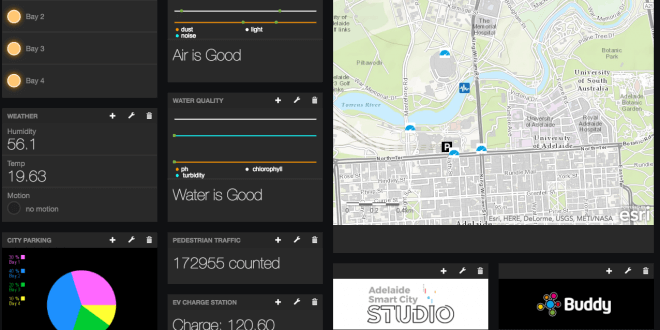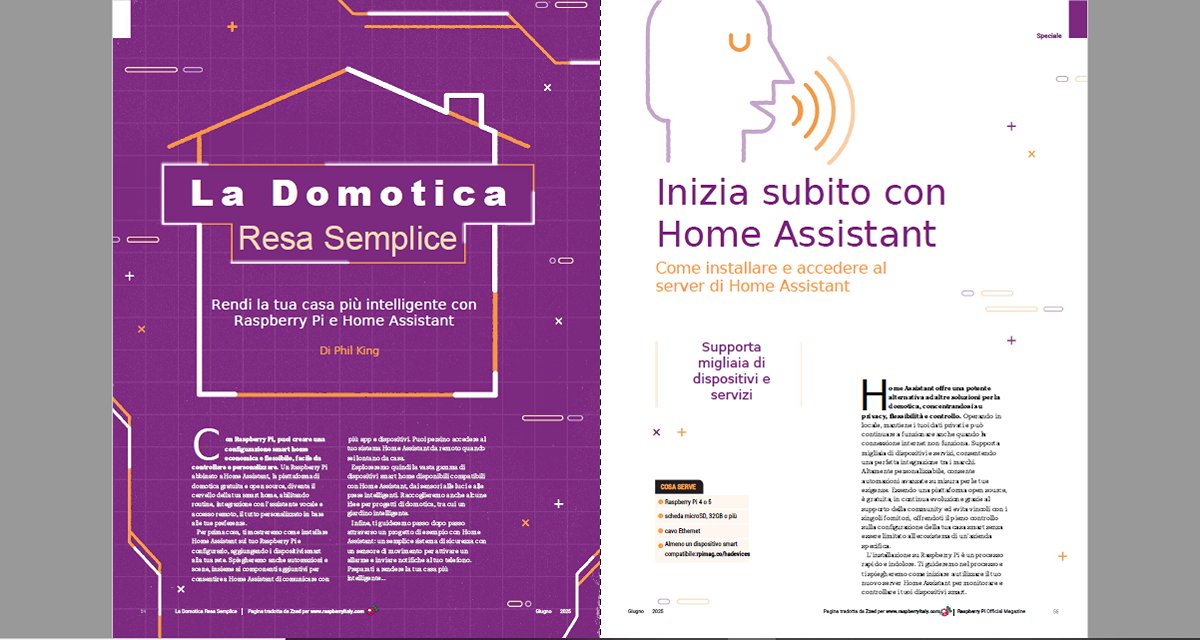Hai un Raspberry Pi, tanti bei sensori e vuoi vedere i loro valori tramite una interfaccia web, senza perdere ore a capire come fare? Eccoti la mini guida!
Premetto che ci sono molti siti che offrono un servizio di questo tipo, ma questo metodo mi è sembrato il più semplice.
Funzionamento
il Raspberry Pi manderà un messaggio pubblico al sito Dweet.io , successivamente creerai l’interfaccia Freeboard.io , per farlo si può usare la libreria Dweepy in python.
La base è molto semplice e la mia preferita, ogni sensore collegato ad internet invia un messaggio di testo molto sintetico tramite il protocollo MQTT ad un server in attesa che può essere in cloud o in rete locale.
I client autorizzati a leggere questi messaggi, possono agire di conseguenza, ad esempio, visualizzandoli su un grafico, attivare dei relè o altri dispositivi… Il limite, come sempre, è la fantasia.
Su discover trovi i messaggi in tempo reale degli utenti gratuiti, quindi evita di usare dati sensibili.
Un esempio di dato grezzo inviato da un utente
|
1 2 3 4 5 6 |
{ "uptime": 565620702, "appUptime": 488853986, "memory": 32, "cpuT": 41 } |
Nel campo a sinistra puoi scrivere quello che vuoi come descrizione, ma dovrà essere sempre una coppia del tipo oggetto:valore .
Per il nostro esempio, una volta inviati i dati vogliamo leggerli su una interfaccia web già pronta, chiamata Freeboard, che visualizzerà i dati con grafici e comandi molto semplici.
Istruzioni
- Registrati su Freeboard
- Installa la libreria Dweepy
sudo easy_install dweepy - Crea lo script python
Dargli i permessi di esecuzionenano NomeScript.py
Dentro lo script scrivichmod +x NomeScript.py
import dweepy
dweepy.dweet_for('NomeCasualeSceltoDaTe', {'NomeSensore': 'ValoreSensore'}) - Avvia lo script
sudo ./NomeScript.py - Entra in Freeboard , crea una nuova Dashboard col nome che preferisci
- Sotto “DataSource” premi ADD -> Dweet.io -> Name: QuellocheVuoi -> ThingName: ilNomeCasualeSceltoPrima -> Save
- Premi “ADD PANE” -> + -> Scegli cio che ti serve (es. TEXT) -> Datasource: scegli il valore che ti serve -> Save
- La Dashboard non è solo per i sensori, ma per molte altre informazioni, mappe, foto, ecc…
Riferimenti
Prezzi Dweet Pro (messaggi nascosti)
Sensori wireless con Raspberry Pi e ESP8266, tramite MQTT
Scopriamo insieme Node-RED. Grandi progetti IOT in pochi minuti!
Crea la tua Dashboard con RaspberryPi
Se vuoi restare aggiornato, seguici anche sui nostri social: Facebook, Twitter, Youtube, Telegram.
 RaspberryItaly Community Italiana
RaspberryItaly Community Italiana